第10章PADS Layout的元器件的布局
- 格式:doc
- 大小:1021.00 KB
- 文档页数:20

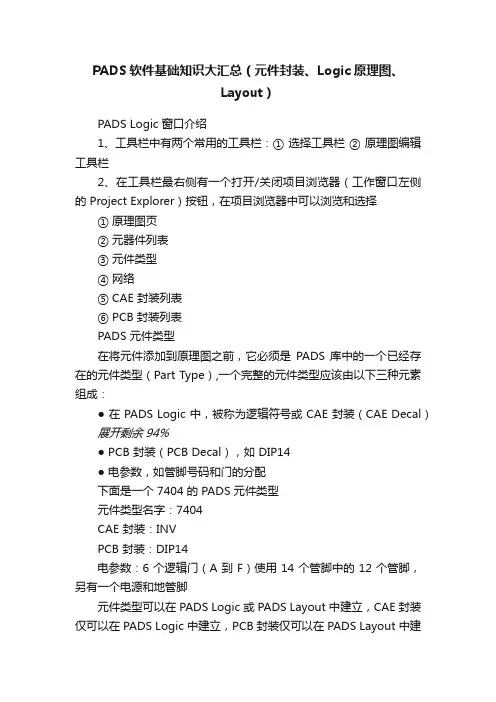
PADS软件基础知识大汇总(元件封装、Logic原理图、Layout)PADS Logic 窗口介绍1、工具栏中有两个常用的工具栏:① 选择工具栏② 原理图编辑工具栏2、在工具栏最右侧有一个打开/关闭项目浏览器(工作窗口左侧的 Project Explorer)按钮,在项目浏览器中可以浏览和选择① 原理图页② 元器件列表③ 元件类型④ 网络⑤ CAE封装列表⑥ PCB 封装列表PADS 元件类型在将元件添加到原理图之前,它必须是PADS 库中的一个已经存在的元件类型(Part Type),一个完整的元件类型应该由以下三种元素组成:● 在 PADS Logic 中,被称为逻辑符号或 CAE 封装(CAE Decal)展开剩余94%● PCB 封装(PCB Decal),如 DIP14● 电参数,如管脚号码和门的分配下面是一个 7404 的 PADS 元件类型元件类型名字:7404CAE 封装:INVPCB 封装:DIP14电参数:6 个逻辑门(A 到 F)使用 14 个管脚中的 12 个管脚,另有一个电源和地管脚元件类型可以在 PADS Logic 或 PADS Layout 中建立,CAE 封装仅可以在 PADS Logic 中建立,PCB 封装仅可以在 PADS Layout 中建立。
元件 CAE 封装标识进入 CAE 封装后,会有几个字符标识REF:是一个参考编号,如:U1、U2…PART-TYPE:是一个元件类型,如 RK3399、RK1108…Free Label 1:是显示元件类型的第一个属性Free Label 2:是显示元件类型的第二个属性...管脚 CAE 封装标识PNAME:放在这里指示管脚或功能的名字,如A00、D01或VCCNETNAME:放在这里指示在原理图中显示时的网络名字标记“#E:放在这里指示管脚号码TYP 和SWP:放在这里指示管脚类型(Type Pin)和门交换值(Gate Swap Values)注意:管脚类型、门交换值仅仅显示在 CAE 封装编辑器中,在原理图中不显示PADS 中引脚类型引脚类型一般用于原理图仿真或 DRC 检查中(PADS Logic 中没有DRC 检查功能),例如Open Collection 没有接上拉电阻,DRC 检查就会报错或仿真不正常① Bidirectional 双向引脚,即 GPIO 口,具有输入输出功能② Ground 地③ Load 负载引脚,input,接受信号④ Open Collector 开集电极引脚,三极管集电极没有上拉(未搞懂)⑤ Or-tieable Source 或可连接的源引脚,可以或方式连接在一起的输出信号源(未搞懂)⑥ Power 电源正⑦ Source 信号源引脚,也就是 output,输出引脚⑧ Terminator 信号终端引脚,传输线信号端接(未搞懂)⑨ Tristate 三态信号引脚⑩ undefined 无定义类型PADS 设计常用单位1 mil(密耳)= 0.0254 mm/1mm=40mil1 inch(英寸)= 2.54 cm0402对应的封装为1005(长1mm,宽0.5mm)对 Sheet 进行编辑1、编辑Sheet Border(页边、板边)划线部分使用的是“原理图编辑工具栏”里的“画 2D 线”2、保存编辑后的 sheet 或者其他设计者的 sheet 样式,要全部选中绘图项,合并,保存到库中。

PADS输出元器件bom清单
Pads输出Bom有人是在原理图中输出,也可以在layout中输出,这里仅说明在Layout 中输出bom清单,bom清单必须包含元器件的具体信息:
我们在Layout中用宏命令的方式来输出bom清单,步骤如下:
1.下载宏Jlc_pads_bom.bas 在本文件夹中:右键点中文件选复制,然后在桌面点粘
贴即可
2.copy 这个文件到你的pads 宏文件目录
3. 将Jlc_pads_bom.bas 宏文件加载到PADS中
则在这个列表中已经有了JLC_PADS_BOM这个宏命令
选中此命令,点Run,即可生成一个bom清单:
将Description 中的元件描述完善:如贴片电阻,贴片电容等
Value中填写元件的型号、规格、误差,这一列需要你进行补充尽可能完整的物料信息Decal 列中的封装名称完善
Qty: 描述这个元件在pcb上的数量,和元件的位置号对应;
Name:元件的位置号---这一列不用手工改动
最后按格式转换步骤转换为模板需要的文件格式,具体步骤见相关文档:
<PADS bom清单格式转换>。
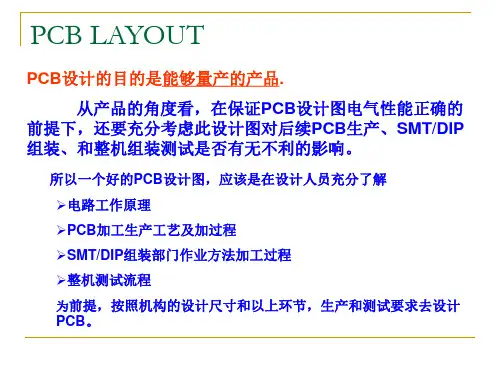
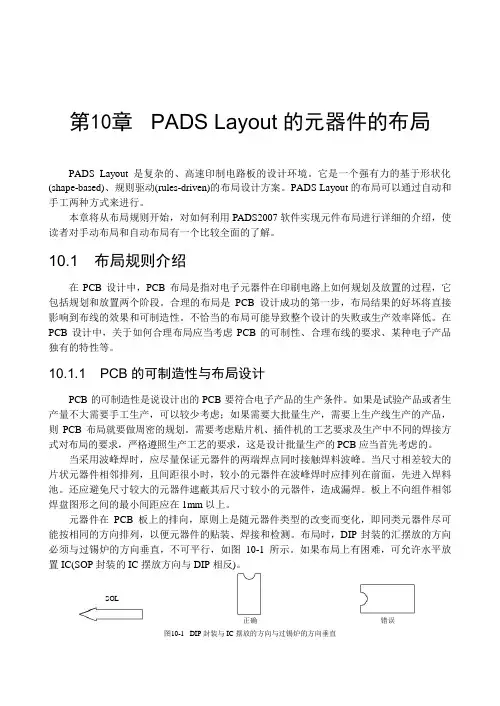
第10章PADS Layout的元器件的布局PADS Layout是复杂的、高速印制电路板的设计环境。
它是一个强有力的基于形状化(shape-based)、规则驱动(rules-driven)的布局设计方案。
PADS Layout的布局可以通过自动和手工两种方式来进行。
本章将从布局规则开始,对如何利用PADS2007软件实现元件布局进行详细的介绍,使读者对手动布局和自动布局有一个比较全面的了解。
10.1 布局规则介绍在PCB设计中,PCB布局是指对电子元器件在印刷电路上如何规划及放置的过程,它包括规划和放置两个阶段。
合理的布局是PCB设计成功的第一步,布局结果的好坏将直接影响到布线的效果和可制造性。
不恰当的布局可能导致整个设计的失败或生产效率降低。
在PCB设计中,关于如何合理布局应当考虑PCB的可制性、合理布线的要求、某种电子产品独有的特性等。
10.1.1 PCB的可制造性与布局设计PCB的可制造性是说设计出的PCB要符合电子产品的生产条件。
如果是试验产品或者生产量不大需要手工生产,可以较少考虑;如果需要大批量生产,需要上生产线生产的产品,则PCB布局就要做周密的规划。
需要考虑贴片机、插件机的工艺要求及生产中不同的焊接方式对布局的要求,严格遵照生产工艺的要求,这是设计批量生产的PCB应当首先考虑的。
当采用波峰焊时,应尽量保证元器件的两端焊点同时接触焊料波峰。
当尺寸相差较大的片状元器件相邻排列,且间距很小时,较小的元器件在波峰焊时应排列在前面,先进入焊料池。
还应避免尺寸较大的元器件遮蔽其后尺寸较小的元器件,造成漏焊。
板上不向组件相邻焊盘图形之间的最小间距应在1mm以上。
元器件在PCB板上的排向,原则上是随元器件类型的改变而变化,即同类元器件尽可能按相同的方向排列,以便元器件的贴装、焊接和检测。
布局时,DIP封装的汇摆放的方向必须与过锡炉的方向垂直,不可平行,如图10-1所示。
如果布局上有困难,可允许水平放置IC(SOP封装的IC摆放方向与DIP相反)。
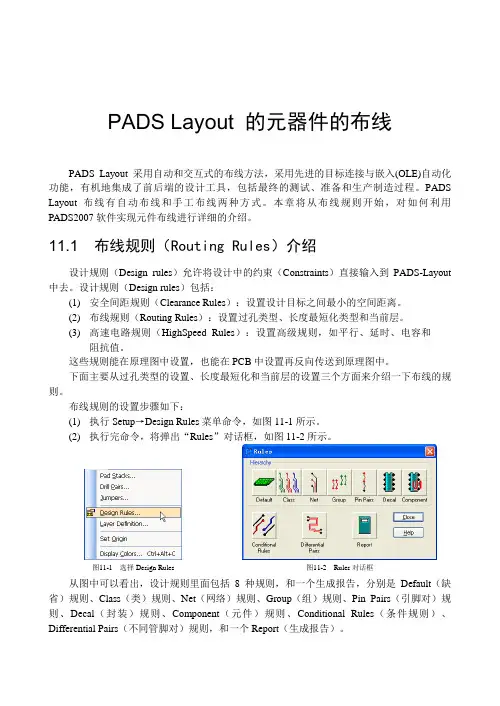
PADS Layout 的元器件的布线PADS Layout采用自动和交互式的布线方法,采用先进的目标连接与嵌入(OLE)自动化功能,有机地集成了前后端的设计工具,包括最终的测试、准备和生产制造过程。
PADS Layout布线有自动布线和手工布线两种方式。
本章将从布线规则开始,对如何利用PADS2007软件实现元件布线进行详细的介绍。
11.1 布线规则(Routing Rules)介绍设计规则(Design rules)允许将设计中的约束(Constraints)直接输入到PADS-Layout 中去。
设计规则(Design rules)包括:(1)安全间距规则(Clearance Rules):设置设计目标之间最小的空间距离。
(2)布线规则(Routing Rules):设置过孔类型、长度最短化类型和当前层。
(3)高速电路规则(HighSpeed Rules):设置高级规则,如平行、延时、电容和阻抗值。
这些规则能在原理图中设置,也能在PCB中设置再反向传送到原理图中。
下面主要从过孔类型的设置、长度最短化和当前层的设置三个方面来介绍一下布线的规则。
布线规则的设置步骤如下:(1)执行Setup→Design Rules菜单命令,如图11-1所示。
(2)执行完命令,将弹出“Rules”对话框,如图11-2所示。
图11-1 选择Design Rules 图11-2 Rules对话框从图中可以看出,设计规则里面包括8种规则,和一个生成报告,分别是Default(缺省)规则、Class(类)规则、Net(网络)规则、Group(组)规则、Pin Pairs(引脚对)规则、Decal(封装)规则、Component(元件)规则、Conditional Rules(条件规则)、Differential Pairs(不同管脚对)规则,和一个Report(生成报告)。
0 PADS Layout 的元器件的布线222 应该注意的是:(1)当没有指定任何规则时,默认的是Default(缺省)规则。
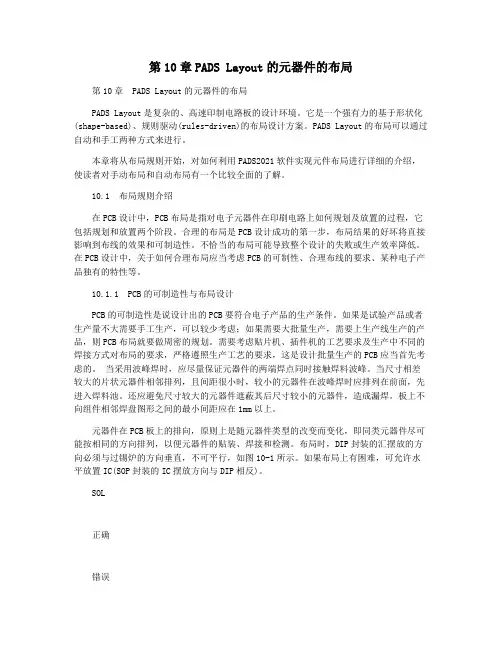
第10章PADS Layout的元器件的布局第10章 PADS Layout的元器件的布局PADS Layout是复杂的、高速印制电路板的设计环境。
它是一个强有力的基于形状化(shape-based)、规则驱动(rules-driven)的布局设计方案。
PADS Layout的布局可以通过自动和手工两种方式来进行。
本章将从布局规则开始,对如何利用PADS2021软件实现元件布局进行详细的介绍,使读者对手动布局和自动布局有一个比较全面的了解。
10.1 布局规则介绍在PCB设计中,PCB布局是指对电子元器件在印刷电路上如何规划及放置的过程,它包括规划和放置两个阶段。
合理的布局是PCB设计成功的第一步,布局结果的好坏将直接影响到布线的效果和可制造性。
不恰当的布局可能导致整个设计的失败或生产效率降低。
在PCB设计中,关于如何合理布局应当考虑PCB的可制性、合理布线的要求、某种电子产品独有的特性等。
10.1.1 PCB的可制造性与布局设计PCB的可制造性是说设计出的PCB要符合电子产品的生产条件。
如果是试验产品或者生产量不大需要手工生产,可以较少考虑;如果需要大批量生产,需要上生产线生产的产品,则PCB布局就要做周密的规划。
需要考虑贴片机、插件机的工艺要求及生产中不同的焊接方式对布局的要求,严格遵照生产工艺的要求,这是设计批量生产的PCB应当首先考虑的。
当采用波峰焊时,应尽量保证元器件的两端焊点同时接触焊料波峰。
当尺寸相差较大的片状元器件相邻排列,且间距很小时,较小的元器件在波峰焊时应排列在前面,先进入焊料池。
还应避免尺寸较大的元器件遮蔽其后尺寸较小的元器件,造成漏焊。
板上不向组件相邻焊盘图形之间的最小间距应在1mm以上。
元器件在PCB板上的排向,原则上是随元器件类型的改变而变化,即同类元器件尽可能按相同的方向排列,以便元器件的贴装、焊接和检测。
布局时,DIP封装的汇摆放的方向必须与过锡炉的方向垂直,不可平行,如图10-1所示。
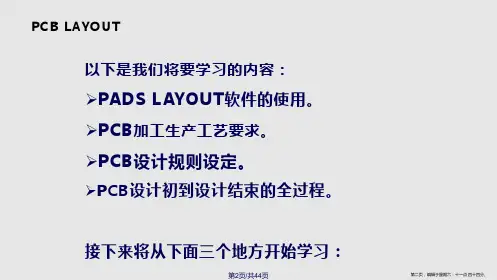

第11章PADS Layout 的元器件的布线PADS Layout采用自动和交互式的布线方法,采用先进的目标连接与嵌入(OLE)自动化功能,有机地集成了前后端的设计工具,包括最终的测试、准备和生产制造过程。
PADS Layout布线有自动布线和手工布线两种方式。
本章将从布线规则开始,对如何利用PADS2007软件实现元件布线进行详细的介绍。
11.1 布线规则(Routing Rules)介绍设计规则(Design rules)允许将设计中的约束(Constraints)直接输入到PADS-Layout 中去。
设计规则(Design rules)包括:(1)安全间距规则(Clearance Rules):设置设计目标之间最小的空间距离。
(2)布线规则(Routing Rules):设置过孔类型、长度最短化类型和当前层。
(3)高速电路规则(HighSpeed Rules):设置高级规则,如平行、延时、电容和阻抗值。
这些规则能在原理图中设置,也能在PCB中设置再反向传送到原理图中。
下面主要从过孔类型的设置、长度最短化和当前层的设置三个方面来介绍一下布线的规则。
布线规则的设置步骤如下:(1)执行Setup→Design Rules菜单命令,如图11-1所示。
(2)执行完命令,将弹出“Rules”对话框,如图11-2所示。
图11-1 选择Design Rules图11-2 Rules对话框从图中可以看出,设计规则里面包括8种规则,和一个生成报告,分别是Default(缺省)规则、Class(类)规则、Net(网络)规则、Group(组)规则、Pin Pairs(引脚对)规则、Decal(封装)规则、Component(元件)规则、Conditional Rules(条件规则)、Differential Pairs(不同管脚对)规则,和一个Report(生成报告)。
应该注意的是:(1)当没有指定任何规则时,默认的是Default(缺省)规则。
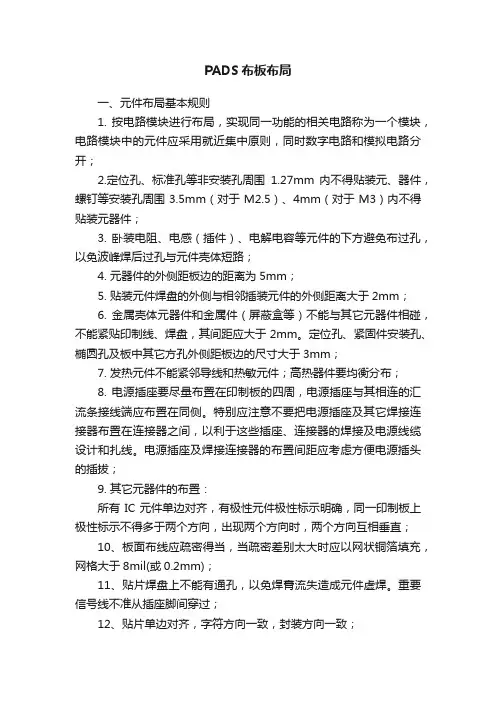
PADS布板布局一、元件布局基本规则1. 按电路模块进行布局,实现同一功能的相关电路称为一个模块,电路模块中的元件应采用就近集中原则,同时数字电路和模拟电路分开;2.定位孔、标准孔等非安装孔周围1.27mm 内不得贴装元、器件,螺钉等安装孔周围3.5mm(对于M2.5)、4mm(对于M3)内不得贴装元器件;3. 卧装电阻、电感(插件)、电解电容等元件的下方避免布过孔,以免波峰焊后过孔与元件壳体短路;4. 元器件的外侧距板边的距离为5mm;5. 贴装元件焊盘的外侧与相邻插装元件的外侧距离大于2mm;6. 金属壳体元器件和金属件(屏蔽盒等)不能与其它元器件相碰,不能紧贴印制线、焊盘,其间距应大于2mm。
定位孔、紧固件安装孔、椭圆孔及板中其它方孔外侧距板边的尺寸大于3mm;7. 发热元件不能紧邻导线和热敏元件;高热器件要均衡分布;8. 电源插座要尽量布置在印制板的四周,电源插座与其相连的汇流条接线端应布置在同侧。
特别应注意不要把电源插座及其它焊接连接器布置在连接器之间,以利于这些插座、连接器的焊接及电源线缆设计和扎线。
电源插座及焊接连接器的布置间距应考虑方便电源插头的插拔;9. 其它元器件的布置:所有IC元件单边对齐,有极性元件极性标示明确,同一印制板上极性标示不得多于两个方向,出现两个方向时,两个方向互相垂直;10、板面布线应疏密得当,当疏密差别太大时应以网状铜箔填充,网格大于8mil(或0.2mm);11、贴片焊盘上不能有通孔,以免焊膏流失造成元件虚焊。
重要信号线不准从插座脚间穿过;12、贴片单边对齐,字符方向一致,封装方向一致;13、有极性的器件在以同一板上的极性标示方向尽量保持一致。
二、元件布线规则1、画定布线区域距PCB板边≤1mm的区域内,以及安装孔周围1mm内,禁止布线;2、电源线尽可能的宽,不应低于18mil;信号线宽不应低于12mil;cpu入出线不应低于10mil(或8mil);线间距不低于10mil;3、正常过孔不低于30mil;4、双列直插:焊盘60mil,孔径40mil;1/4W电阻: 51*55mil(0805表贴);直插时焊盘62mil,孔径42mil;无极电容:51*55mil(0805表贴);直插时焊盘50mil,孔径28mil;5、注意电源线与地线应尽可能呈放射状,以及信号线不能出现回环走线。
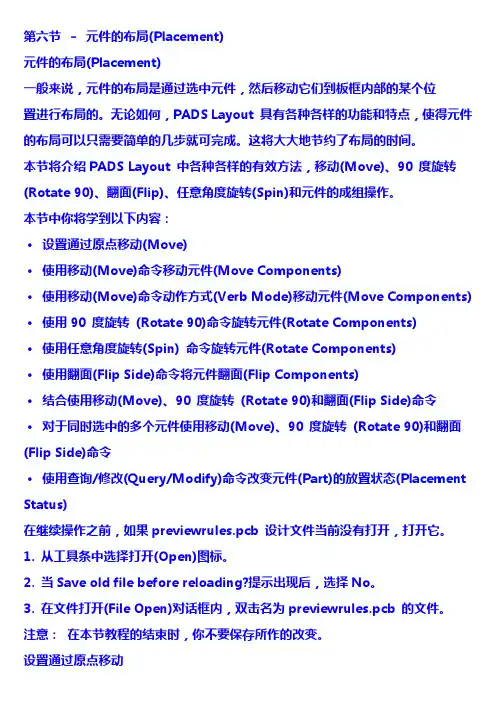
第六节–元件的布局(Placement)元件的布局(Placement)一般来说,元件的布局是通过选中元件,然后移动它们到板框内部的某个位置进行布局的。
无论如何,PADS Layout 具有各种各样的功能和特点,使得元件的布局可以只需要简单的几步就可完成。
这将大大地节约了布局的时间。
本节将介绍PADS Layout 中各种各样的有效方法,移动(Move)、90 度旋转(Rotate 90)、翻面(Flip)、任意角度旋转(Spin)和元件的成组操作。
本节中你将学到以下内容:·设置通过原点移动(Move)·使用移动(Move)命令移动元件(Move Components)·使用移动(Move)命令动作方式(Verb Mode)移动元件(Move Components) ·使用90 度旋转 (Rotate 90)命令旋转元件(Rotate Components)·使用任意角度旋转(Spin) 命令旋转元件(Rotate Components)·使用翻面(Flip Side)命令将元件翻面(Flip Components)·结合使用移动(Move)、90 度旋转 (Rotate 90)和翻面(Flip Side)命令·对于同时选中的多个元件使用移动(Move)、90 度旋转 (Rotate 90)和翻面(Flip Side)命令·使用查询/修改(Query/Modify)命令改变元件(Part)的放置状态(Placement Status)在继续操作之前,如果previewrules.pcb 设计文件当前没有打开,打开它。
1. 从工具条中选择打开(Open)图标。
2. 当Save old file before reloading?提示出现后,选择No。
3. 在文件打开(File Open)对话框内,双击名为previewrules.pcb 的文件。
PADS常用设置方法PADS是一种电子设计自动化(EDA)软件,用于电子电路设计、仿真和布局。
它具有广泛的功能和选项,可以根据用户的需求进行定制。
下面是PADS软件的一些常用设置方法。
2. 创建新项目:打开PADS Designer,点击"File"菜单,选择"New",然后选择"Project"。
在弹出的对话框中,选择项目文件夹和项目名称,然后点击"Save"。
3. 添加原理图:在PADS Designer的工具栏上,选择原理图工具按钮,然后从弹出的对话框中选择要添加的原理图文件。
可以通过拖放或选择文件添加多个原理图。
4. 添加元器件:在PADS Designer的工具栏上,选择元器件工具按钮,然后从弹出的对话框中选择元器件库。
可以通过拖放或选择元器件添加到原理图中。
5. 连接元器件:在PADS Designer中,使用连接线工具连接不同元器件之间的引脚。
可以使用直线、曲线或折线来创建连接线。
6. 设置仿真参数:在PADS Designer中,可以设置仿真参数来模拟电路的行为。
可以选择仿真器件、仿真类型和仿真条件。
7. 生成网表:在PADS Designer中,点击"Tools"菜单,选择"Generate Netlist"。
在弹出的对话框中,选择生成网表的选项和文件格式,然后点击"OK"。
8. 创建布局:在PADS Layout中,点击"File"菜单,选择"New",然后选择"Layout"。
在弹出的对话框中,选择项目文件夹和布局文件名,然后点击"Save"。
9. 设置布局尺寸:在PADS Layout中,点击"Setup"菜单,选择"Design Parameters"。
PADS教程:第七节–元件布局(Component Placement)操作在本教程的这一部分,你将使用元件布局命令以及在前一节中学到的方法,完成教程的设计布局。
另外还将向你介绍PADS Layout 的簇布局(Cluster Placement)功能。
在这一节中,你将学习:·进行预处理过程·建立和布放元件组合(Unions)·采用PADS Logic进行原理图驱动布局(Schematic Driven Placement)·采用查找(Find)命令放置元件·放置晶体管(Transistors)和去耦电容(Filter Capacitors)·进行元件的极坐标方式布局(Radial Placement)进行预处理过程在你继续之前,你必须先进行以下几个过程的操作。
打开设计文件为了继续操作,打开previewrules.pcb设计文件。
如果你是从前一节教程顺序学习过来的,你必须打开这个设计文件,以便不受前一节教程中改变的影响。
1. 从工具条中选择打开(Open)图标。
2. 当Save old file before reloading?提示出现后,选择No。
3. 在文件打开(File Open)对话框中,双击previewrules.pcb文件名。
设置布局栅格(Placement Grid)1. 通过键入G50,并且按回车(Enter),设置设计栅格(Design grid)为50 mils。
2. 通过键入GD50,并且按回车(Enter),设置显示栅格(Display grid)为50 mils。
执行自动元件推挤(Nudging)PADS Layout 的布局功能允许你自动地推挤或调整元件的位置,无论元件放置的有多近,甚至元件叠在一起都可以调整。
为了进行元件的自动推挤:1. 选择工具/选项(Tools/Options),选项(Options)对话框将出现。
第10章PADS Layout的元器件的布局PADS Layout是复杂的、高速印制电路板的设计环境。
它是一个强有力的基于形状化(shape-based)、规则驱动(rules-driven)的布局设计方案。
PADS Layout的布局可以通过自动和手工两种方式来进行。
本章将从布局规则开始,对如何利用PADS2007软件实现元件布局进行详细的介绍,使读者对手动布局和自动布局有一个比较全面的了解。
10.1 布局规则介绍在PCB设计中,PCB布局是指对电子元器件在印刷电路上如何规划及放置的过程,它包括规划和放置两个阶段。
合理的布局是PCB设计成功的第一步,布局结果的好坏将直接影响到布线的效果和可制造性。
不恰当的布局可能导致整个设计的失败或生产效率降低。
在PCB设计中,关于如何合理布局应当考虑PCB的可制性、合理布线的要求、某种电子产品独有的特性等。
10.1.1 PCB的可制造性与布局设计PCB的可制造性是说设计出的PCB要符合电子产品的生产条件。
如果是试验产品或者生产量不大需要手工生产,可以较少考虑;如果需要大批量生产,需要上生产线生产的产品,则PCB布局就要做周密的规划。
需要考虑贴片机、插件机的工艺要求及生产中不同的焊接方式对布局的要求,严格遵照生产工艺的要求,这是设计批量生产的PCB应当首先考虑的。
当采用波峰焊时,应尽量保证元器件的两端焊点同时接触焊料波峰。
当尺寸相差较大的片状元器件相邻排列,且间距很小时,较小的元器件在波峰焊时应排列在前面,先进入焊料池。
还应避免尺寸较大的元器件遮蔽其后尺寸较小的元器件,造成漏焊。
板上不向组件相邻焊盘图形之间的最小间距应在1mm以上。
元器件在PCB板上的排向,原则上是随元器件类型的改变而变化,即同类元器件尽可能按相同的方向排列,以便元器件的贴装、焊接和检测。
布局时,DIP封装的汇摆放的方向必须与过锡炉的方向垂直,不可平行,如图10-1所示。
如果布局上有困难,可允许水平放置IC(SOP封装的IC摆放方向与DIP相反)。
SOL正确错误图10-1 DIP封装与IC摆放的方向与过锡炉的方向垂直第10章PADS Layout的元器件的布局202 回流焊几乎适用于所有贴片元件的焊接,波峰焊则只适用于焊接矩形片状元件、圆柱形元器件、SOT和较小的SOP(管脚数小于28、脚间距在1mm以上)。
当采用波峰焊接SOP 等多脚元件时,应在锡流方向最后两个(每边各一个)焊脚外设置窃锡焊盘,防止连焊。
鉴于生产的可操作性,对于双面需要放置元器件的PCB整体设计而言,应尽可能按以下顺序优化。
(1)双面贴装,在PCB的A面布放贴片元件和插装元件,B面布放适合于波峰焊的贴片元件。
(2)双面混装,在PCB的A面布放贴片元件和插装元件,B面布放有需回流焊的贴片元件。
元件布置的有效范围:在设计需要到生产线上生产的PCB板时,X,Y方向均要留出传送边,每边3.5mm,如不够,需另加工艺传送边。
在印刷电路板中位于电路板边缘的元器件离电路板边缘一般不小于2mm。
电路板的最佳形状为矩形,长宽比为3:2或4:3。
电路板面尺寸大于200mm×150mm时,应考虑电路板所受的机械强度。
为了精密地贴装元器件,可根据需要设计用于整块PCB的光学定位的一组图形(基准标志),用于引脚数多、引脚间距小的单个器件的光学定位图形(局部基准标志)。
基准标志常用图形有:■、●、▲、+,大小在0.5~2.0mm范围内,置于PCB或单个器件的对角线对称方向位置。
基准标志要考虑PCB材料颜色与环境的反差,通常设置成焊盘样,即覆铜或镀铅锡合金。
对于拼板,由于模板冲压偏差,可能形成板与板之间间距不一致,最好在每块拼板上都设基准标志,让机器将每块拼板当做单板看待。
在PCB设计中,还要考虑导通孔对元器件布局的影响,避免在表面安装焊盘以内,或在距表面安装焊盘0.635mm以内设置导通孔。
如果无法避免,需用阻焊剂将焊料流失通道阻断。
作为测试支撑导通孔,在设计布局时,需充分考虑不同直径的探针,进行自动在线测试(A TE)时的最小间距。
10.1.2 电路的功能单元与布局设计PCB中的布局设计中要分析电路中的电路单元,根据其功能合理地进行布局设计,对电路的全部元器件进行布局时,要符合以下原则:(1)按照电路的流程安排各个功能电路单元的位置,使布局便于信号流通,并使信号尽可能保持一致的方向。
(2)以每个功能电路的核心元件为中心,围绕它来进行布局。
元器件应均匀、整齐、紧凑地排列在PCB上;尽量减少和缩短各元器件之间的引线和连接。
(3)在高频下工作的电路,要考虑元器件之间的分布参数。
一般电路应尽可能使元器件平行排列。
这样,不但美观,而且装焊容易,易于批量生产。
10.1.3 特殊元器件与布局设计在PCB设计中,特殊的元器件是指高频部分的关键元器件、电路中的核心器件、易受干扰的元器件、带高压的元器件、发热量大的器件以及一些异形元器件等。
这些特殊元器件布局规则介绍 203 的位置需要仔细分析,做到布局合乎电路功能的要求及生产的要求,不恰当地放置它们,可能会产生电磁兼容问题、信号完整性问题,从而导致PCB 设计的失败。
在设计如何放置特殊元器件时,首先要考虑PCB 尺寸大小。
PCB 尺寸过大时,印制线条长,阻抗增加,抗噪声能力下降,成本也增加;过小,则散热不好,且邻近线条易受干扰。
在确定PCB 尺寸后,再确定特殊元件的位置。
最后,根据电路的功能单元,对电路的全部元器件进行布局。
特殊元器件的位置在布局时一般要遵守以下原则:(1) 尽可能缩短高频元器件之间的连线,设法减少它们的分布参数和相互间的电磁干扰。
易受干扰的元器件不能相互挨得太近,输入和输出元件应尽量远离。
(2) 某些元器件或导线之间可能有较高的电位差,应加大它们之间的距离,以免放电引起意外短路。
带高电压的元器件应尽量布置在调试时手不易触及的地方。
(3) 重量超过15g 的元器件,应当用支架加以固定,然后焊接。
那些又大又重、发热量多的元器件,不宜装在印制板上,而应装在整机的机箱底板上,且应考虑散热问题。
热敏元件应远离发热元件。
(4) 对于电位器、可调电感线圈、可变电容器、微动开关等可调元件的布局,应考虑整机的结构要求。
若是机内调节,应放在印制板上方便调节的地方;若是机外调节,其位置要与调节旋钮在机箱面板上的位置相适应。
(5) 应留出印制板定位孔及固定支架所占用的位置。
一个产品的成功与否,一是要注重内在质量,二是兼顾整体的美观,两者都较完美才能认为该产品是成功的。
在一个PCB 板上,元件的布局要求要均衡,疏密有序,不能头重脚轻或一头沉。
10.1.4 布局的检查在完成元件的基本布局后,需要对布局进行检查,分以下几个方面进行:(1) 印制板尺寸是否与图纸要求的加工尺寸相符,是否符合PCB 制造工艺要求,有无定位标记。
(2) 元件在二维、三维空间上有无冲突。
(3) 元件布局是否疏密有序,排列整齐,是否全部布完。
(4) 需经常更换的元件能否方便地更换,插件板插入设备是否方便。
(5) 热敏元件与发热元件之间是否有适当的距离。
(6) 调整可调元件是否方便。
(7) 在需要散热的地方,是否装了散热器,空气流是否通畅。
(8) 信号流程是否顺畅且互连最短。
(9) 插头、插座等与机械设计是否矛盾。
(10) 线路的干扰问题是否有所考虑。
第10章 PADS Layout 的元器件的布局204 10.1.5 设置板框及定义各类禁止区在完成了以上操作后,我们要对板框进行设置,还有要根据需要定义一些禁止区。
一、 板框的画法板框(Board Outline )是指印刷电路板实际的形状,所有的元器件及布线都应在板框内,设计中板框在所有的层中都会显示出来。
在PADS Layout 设计中,利用绘图工具栏来进行PCB 的板框设计,单击主工具栏中的绘图(Drifting)工具栏按钮,在主工具栏的下方弹出绘图工具栏,如图10-2所示。
图10-2 绘图工具栏 利用绘图工具栏可以进行建立2D 线、板子边框、各种字符、铜皮/覆铜、切割区和禁止区等设计。
下面对各绘图按钮的功能做简要介绍。
选择:取消当前命令并返回到选择模式。
2D 线:建立2D 连线,用来表示如箭头标记、元件外框等没有电气性能的符号。
铜线:铺设实心铜皮,绘制覆铜的区域或绘制线。
剪裁铜线:从铺设好的实心铜皮剪切出各种图形的铜皮。
灌铜:绘制灌铜区的外框。
禁止灌铜:设置灌铜区域中的禁止灌铜区。
板框或剪切:绘制PCB 板框及剪切板框块。
禁止区:对于某一设置的区域进行控制,如高度控制、禁止在这一区域布线、覆铜等。
文本:增加文字描述。
灌注:灌注需要覆铜的区域。
库:从库中提取各种二维线的图形或冻结图形。
分割区:建立混合分割层中各分割区域。
剪裁分割区:建立混合分割层禁止区。
自动划分:在混合分割层中自动划分各区域。
恢复:恢复灌铜。
增加标签:为元器件、跳线增加关于型号、设计参数等的标签、标注。
导入:导入DXF 文件。
选项:打开参数对话框,定义各种参数。
下面利用PADS Layout 自带的preview.pcb 为例,介绍板框的画法。
如图10-3所示是布线后的PCB 设计图,如图10-4所示是preview.pcb 的PCB 板框图。
布局规则介绍205图10-3 preview .pcb 的PCB 设计图图10-4 preview .pcb 的PCB 板框图应用绘图工具栏能够绘制覆铜的形状、禁止布线区及相关的没有电气属性的图形。
在绘图工具栏中单击相关的按钮进行绘图,这时的鼠标指针在工作区中是一个带“V ”的十字图标 ,单击鼠标右键,弹出绘图选择菜单,如图10-5所示。
图10-5 绘图选择菜单在菜单中选择多边形(Polygon )、圆(Circle )、矩形(Rectangle )、线(Path )用来绘制相关的图形,选择Path 可以绘制任意不封闭的走线。
在弹出菜单中选择直角(Orthogonal ),在绘图中只能绘出水平的或垂直的线。
在弹出菜单中选择对角线第10章 PADS Layout 的元器件的布局206 (Diagonal ),在绘图中能够绘出水平、垂直及45°角的线。
在弹出菜单中选择任意角度(Any Angle ),在绘图中能够绘出任意角度的线。
在绘图中可以根据需要进行相关参数的设置。
(1) 设置绘图线的宽度。
在弹出菜单中选择宽度(Width )命令,弹出线宽设置对话框,如图10-6所示,输入需要的线宽,按回车键即可,单位为Mil 。
(2) 绘图层的设置。
当要把图形绘制在非顶层的时候,就需要进行层的设置,在弹出菜单中选择层(Layer ),弹出“层设置”对话框,如图10-7所示,输入需要绘图的层,按回车键。
图10-6 线宽设置对话框 图10-7 层设置对话框 (3) 倒角设置。